Se anche tu come me ami le gif nelle Instagram stories ma sei stanco di usare quelle fatte dagli altri e vorresti creare delle gif come vuoi tu, hai trovato l’articolo giusto. E’ più facile di quello che si potrebbe pensare, ma devi seguire gli step giusti e in questo tutorial ti spiego esattamente come.
Prima di cominciare, ecco cosa ti serve per creare le tue gif animate:
- un iPad con installata l’app Procreate
- un art channel su Giphy
Prima fase: disegna la tua prima gif animata con Procreate
Le gif animate sono delle animazioni semplici create da una sequenza di fotogrammi. Per fare una gif sono sufficienti anche solo due fotogrammi.
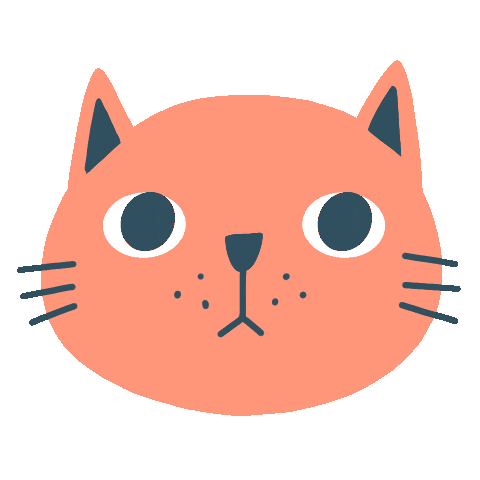
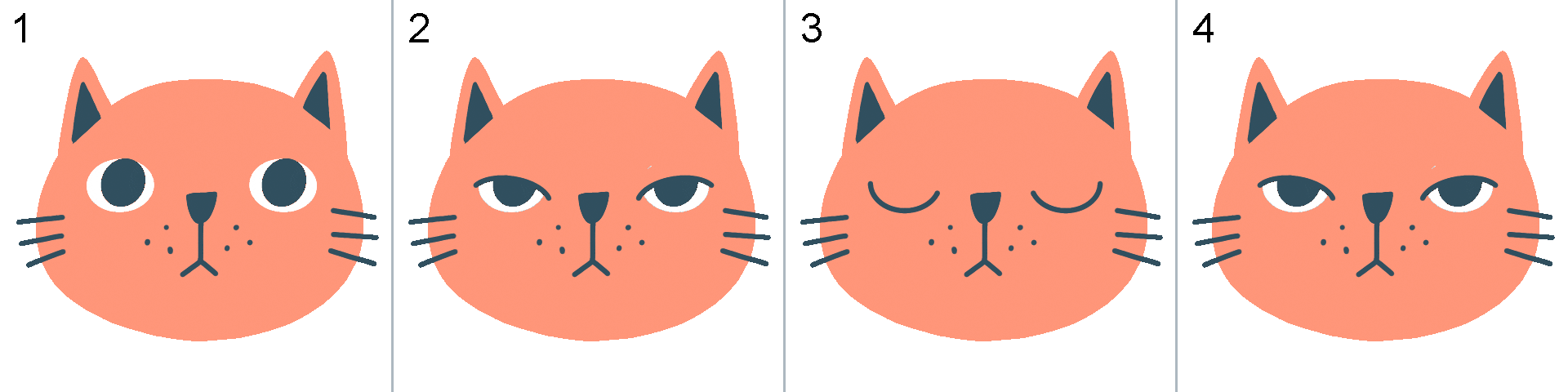
Ecco come ho fatto
- Fotogramma 1: ho disegnato il gatto con gli occhi aperti e ho raggruppato i livelli in un unico gruppo.
- Fotogramma 2: ho duplicato il gruppo e ho modificato gli occhi, rendendoli semichiusi
- Fotogramma 3: ho duplicato di nuovo il gruppo e modificato gli occhi, rendendoli chiusi
- Fotogramma 4: ho semplicemente duplicato il gruppo del fotogramma 2
- Infine ho creato altre 4 copie del primo fotogramma per fare in modo che gli occhi fossero aperti per un tempo più lungo
Cose importanti da sapere
- Per le gif di Instagram è sufficiente una dimensione di 480×480 pixel o simile; se la gif vi serve per altri scopi, probabilmente avrai bisogno di una dimensione maggiore
- Tutte le gif per Instagram devono avere lo sfondo trasparente
- Ad ogni gruppo di livelli (oppure livello singolo non raggruppato) corrisponde un fotogramma
- L’ordine di apparizione dei fotogrammi è dal basso verso l’alto. Perciò, Il primo gruppo in basso sarà il primo fotogramma e il primo in alto sarà l’ultimo fotogramma
- Vengono considerati fotogrammi soltanto i livelli o i gruppi visibili; i livelli “spenti” non compaiono nelle gif
- Ricordati di non lasciare troppo spazio vuoto attorno al tuo soggetto o la gif risulterà troppo piccola su Instagram
- Anteprima e salvataggio: puoi vedere un’anteprima della gif prima di salvarla in questo modo: Azioni (il simbolo della chiave inglese) > Condividi > GIF animata. Da qui puoi anche regolare la velocità modificando il numero di fotogrammi al secondo. Infine, clicca sul pulsante “Pronto per il web” per salvare
Seconda fase: carica la gif che hai appena creato su Giphy
A questo punto, se non l’hai ancora fatto, è arrivato il momento di creare un account su Giphy.
- Vai su www.giphy.com
- Clicca su login e poi su: “Don’t have an account? Join Giphy”
- Registrati usando l’email e nello username usa lo stesso handle che hai su Instagram, così sarà più facile trovarti
- Clicca sul pulsante upload in alto a destra
- Clicca su “browse your files” e cerca la tua gif
- Inserisci i tag appropriati per la tua gif e non dimenticare di aggiungere anche un tag che ti identifica.
- Clicca su upload
Terza fase: crea un Art Channel su Giphy
Per rendere le tue gif disponibili su Instagram devi prima richiedere di far diventare il tuo account un Art Channel
Prima di fare la richiesta è necessario fare un paio di cose:
- caricare una immagine avatar (nei settings)
- compilare la sezione Channel settings (sempre dai settings) con i tuoi link rilevanti
- avere caricato almeno 5 gif
A questo link trovi tutte le istruzioni dettagliate (in inglese): https://support.giphy.com/hc/en-us/articles/360020026512-Apply-For-An-Artist-Channel
Quando hai fatto queste tre cose, fai l’application per diventare Art channel cliccando questo link: https://giphy.com/apply
Pazienta qualche giorno e appena riceverai l’email che ti informa che sei stato approvato, puoi usare le tue gif!
Quarta fase: usa le tue gif sull’Instagram e dillo anche ai tuoi amici!
E finalmente ci siamo. Dalle storie di Instagram clicca su GIF e nella barra di ricerca inserisci il tuo tag: vedrai comparire tutte le tue gif!
Considerazioni finali di nessuna rilevanza
Ma tu come lo pronunci gif, con la G di gatto o con la G di gelato? Per un periodo sono stata tormentata da questo dubbio (vabbè… si fa per dire). Allora sono andata su Youtube, ho digitato “how to pronounce gif” e ho scoperto due cose: primo, che là fuori c’è della gente pazza che si azzanna su questo tema. Secondo, che non c’è la risposta giusta a questa domanda: fai un po’ come ti pare. Se hai guardato il video sai come ho scelto di pronunciarlo io, e se tu lo pronunci nell’altro modo sappi che ti voglio bene lo stesso.
Hai trovato utile questo post? Fammelo sapere qui sotto nei commenti! E se vuoi lasciami il tuo tag così posso usare nelle mie storie le gif che hai creato tu!


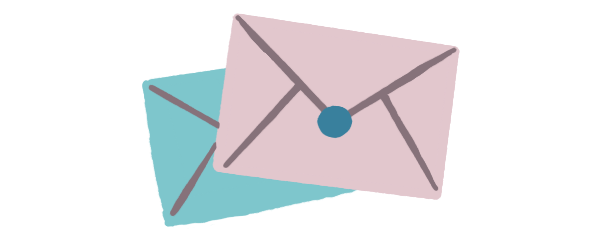

9 risposte
Utilissimo!! Non ho capito però in giphy come carica (automaticamente?) gif e stickers…e quali dei due vengono caricati sul motore di ricerca (instagram, whatsapp…)…è una cosa che fa in automatico? 🙁
Ciao Sara! Giphy riconosce automaticamente se si tratta di gif o di stickers. Gli stickers hanno il fondo trasparente e le gif no, e gli stickers automaticamente vengono caricati su Instagram!
Ciao, ho seguito il tuo tutorial su Instagram e letto il tuo articolo entrambi molto interessanti ed utili 😍Mi resta un dubbio sul salvataggio della gif in modalità “pronto per il web” in quanto la risoluzione è molto scarsa e il disegno perde in definizione, come posso migliorare la qualità della gif? Non devo usarle per Instagram ma su un programma per creare semplici animazioni
Grazie
ciao Sara, se non devi usarle per Instagram non fare Pronto per il web, perché in effetti la qualità si riduce tantissimo! Usa invece Risoluzione massima. Potresti anche fare la tua animazione partendo da una tela più grande (2000×2000 pixel o anche di più)
Grazie Silvia per la tua risposta ☺️Purtroppo quando le salvo con la massima risoluzione le gif non funzionano su Animaker, in pratica si vedono in contemporanea tutti i livelli 🙁 sono riuscita a salvare un pochino la qualità delle immagini col tuo consiglio di ridurre la tela e ritagliarla intorno alla gif dopo averla creata.
Ora vado a vedere il tuo video sulle texture 😍
ciao Silvia ! grazie e bellissimi i tuoi disegni!!
ma si può aggiungere uno sfondo fisso a una gif? cioè se voglio disegnare una gif su una foto, come si può fare con procreate? grazie infinite <3
Sara
Ciao Sara, non riesco a immaginarmi quello che devi ottenere, comunque sì, puoi importare una foto e disegnarci sopra, quindi puoi trattare la foto esattamente come se fosse un disegno.
Grazie, utilissimo!!!
Un abbraccio dalla Svizzera
Grazie a te Sabrina! 😊💛